I migliori emulatori Android per il gaming

In questo articolo, Quantrimang fornisce solo un elenco dei migliori emulatori Android per giocare.
La copia dei dati tra NoxPlayer e il computer non è estranea agli utenti di computer, in particolare a quelli che sono stati abituati a utilizzare questo emulatore Android. Tuttavia, la copia e lo scambio di dati del computer e NoxPlayer sono completamente diversi dallo spostamento dei dati da NoxPlayer al PC.
In particolare, se il primo modo può essere approssimativamente inteso come quando copiamo + incolliamo dati da un computer a un emulatore Android e viceversa. Quindi il secondo modo, ci sposteremo, prenderemo tutti i dati su NoxPlayer e li salveremo in una determinata posizione sul computer.
Scarica NoxPlayer per Windows Scarica NoxPlayer per MAC
Prima di farlo, presta attenzione, dobbiamo accertarci esattamente della dimensione dei dati che trasferiremo e preparare una corrispondente quantità di spazio libero. Il calcolo è semplice, aggiungerai la dimensione totale delle versioni di emulazione esistenti, quindi aggiungerai circa 2-3 GB in più.
Come mostrato nella figura sotto, lo scrittore ha 3 versioni correnti di Nox con rispettive capacità di 5148 MB - 879 MB - 3976 MB , quindi lo spazio libero di cui abbiamo bisogno sarà:
5148 + 879 + 3976 + (2) = 12 GB
Ma poiché le dimensioni sono ancora di dimensioni dispari, puoi risparmiare circa 1 GB in più. Se è ancora possibile salvare la risorsa dell'unità, è possibile saltare questa operazione.
Dopo aver determinato la quantità di spazio da salvare, si inizia a effettuare le seguenti operazioni:
Passaggio 1 : si avvia Multi - Drive up, quindi si fa clic con il pulsante sinistro del mouse sull'icona di trasferimento dei dati dell'emulatore nell'angolo in alto a destra dell'interfaccia, come mostrato di seguito.
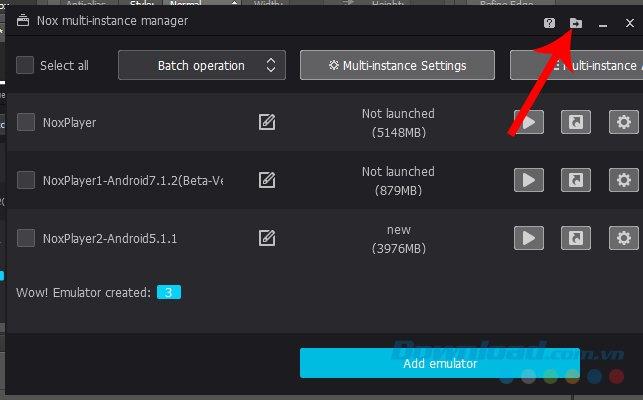
Passaggio 2 : viene visualizzata una piccola finestra, fare clic con il tasto sinistro del mouse su Avvia per spostarsi per avviare l'impostazione per il trasferimento dei dati.
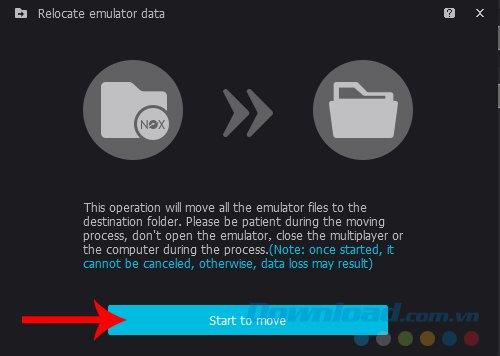
Passaggio 3 : viene visualizzata la finestra di Windows, trova la posizione appropriata per salvare questi dati, fai clic con il pulsante sinistro del mouse sulla cartella e seleziona Seleziona cartella .
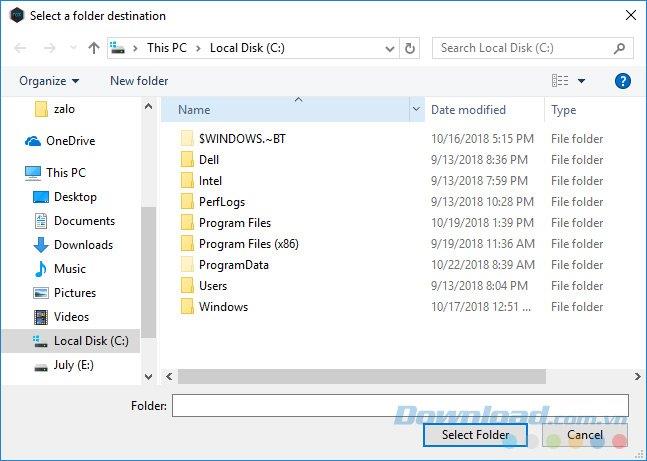
Passaggio 4: A questo punto dovremo attendere il completamento del processo di trasferimento dei dati. A seconda dei dati che hai, questo potrebbe richiedere molto tempo.
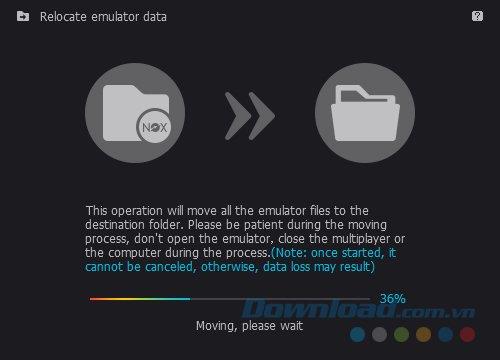
Passaggio 5 : Al termine del processo, NoxPlayer notificherà " Trasferimento completato ", selezionare OK per confermare e chiudere la finestra di installazione.
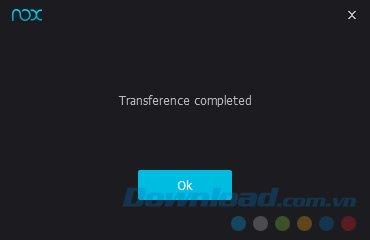
Accesso alla directory che abbiamo definito prima di controllare. Una cartella predefinita denominata NOX sarà in questo, che è i dati dal nostro simulatore.
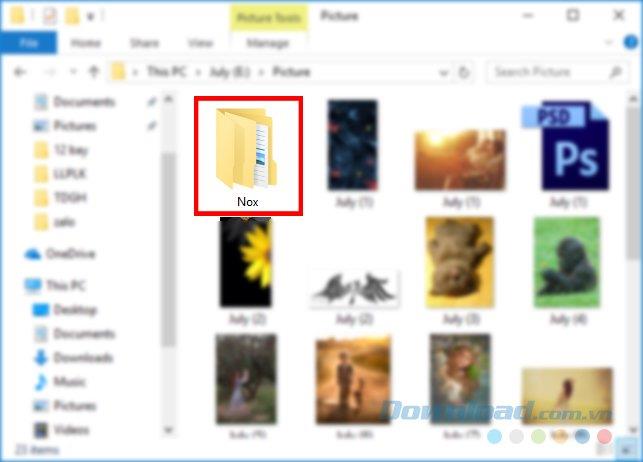
ATTENZIONE:
Durante il processo di spostamento dei dati da NoxPlayer al computer, è necessario prestare attenzione ai seguenti punti principali:
In questo articolo, Quantrimang fornisce solo un elenco dei migliori emulatori Android per giocare.
Questi sono i migliori emulatori Android per giocare a PUBG Mobile
NoxPlayer è il nome che viene spesso scelto subito dopo BlueStack, ma se utilizzi NoxPlayer e noti che rallenta molto, ecco una guida per aiutarti a migliorare la tua esperienza quando usi questo software emulatore.
Istruzioni per cambiare la posizione, cambiare la directory in cui i dati sono condivisi tra lemulatore Android NoxPlayer e il computer.
Cos'è una VPN, quali sono i suoi vantaggi e svantaggi? Discutiamo con WebTech360 la definizione di VPN e come applicare questo modello e sistema al lavoro.
Windows Security non si limita a proteggere dai virus di base. Protegge dal phishing, blocca i ransomware e impedisce l'esecuzione di app dannose. Tuttavia, queste funzionalità non sono facili da individuare: sono nascoste dietro livelli di menu.
Una volta che avrai imparato e provato personalmente, scoprirai che la crittografia è incredibilmente facile da usare e incredibilmente pratica nella vita di tutti i giorni.
Nel seguente articolo, illustreremo le operazioni di base per recuperare i dati cancellati in Windows 7 con lo strumento di supporto Recuva Portable. Con Recuva Portable, puoi archiviarli su qualsiasi chiavetta USB e utilizzarli quando necessario. Lo strumento è compatto, semplice e facile da usare, con alcune delle seguenti funzionalità:
CCleaner esegue la scansione dei file duplicati in pochi minuti, lasciandoti poi decidere quali eliminare in sicurezza.
Spostare la cartella Download dall'unità C a un'altra unità su Windows 11 ti aiuterà a ridurre la capacità dell'unità C e a far funzionare il tuo computer in modo più fluido.
Si tratta di un modo per rafforzare e ottimizzare il sistema in modo che gli aggiornamenti vengano eseguiti secondo i tuoi tempi, non secondo quelli di Microsoft.
Esplora file di Windows offre numerose opzioni per modificare la visualizzazione dei file. Quello che potresti non sapere è che un'opzione importante è disabilitata per impostazione predefinita, sebbene sia fondamentale per la sicurezza del tuo sistema.
Con gli strumenti giusti, puoi eseguire la scansione del tuo sistema e rimuovere spyware, adware e altri programmi dannosi che potrebbero annidarsi nel tuo sistema.
Di seguito è riportato un elenco di software consigliati per l'installazione di un nuovo computer, in modo da poter scegliere le applicazioni più necessarie e migliori sul tuo computer!
Avere un intero sistema operativo su una chiavetta USB può essere molto utile, soprattutto se non si dispone di un portatile. Ma non pensare che questa funzionalità sia limitata alle distribuzioni Linux: è il momento di provare a clonare l'installazione di Windows.
Disattivando alcuni di questi servizi puoi risparmiare una notevole quantità di batteria senza compromettere il tuo utilizzo quotidiano.
Ctrl + Z è una combinazione di tasti estremamente comune su Windows. Ctrl + Z consente sostanzialmente di annullare le azioni in tutte le aree di Windows.
Gli URL abbreviati sono utili per ripulire i link lunghi, ma nascondono anche la destinazione reale. Se si vogliono evitare malware o phishing, cliccare su quel link alla cieca non è una scelta saggia.
Dopo una lunga attesa, è stato ufficialmente rilasciato il primo importante aggiornamento di Windows 11.

















